
Joseph Goodman
0
3501
915
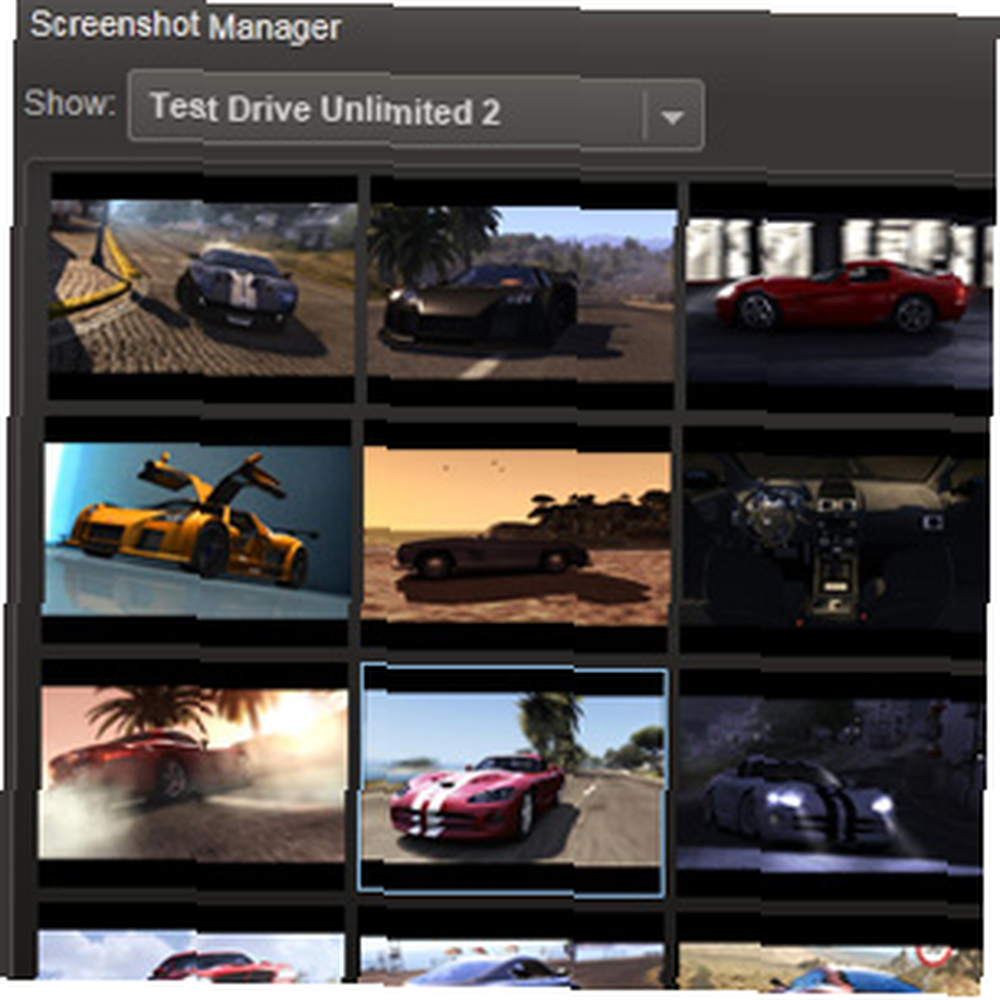 Získání snímku akce nabitého z videohry může být obtížné. Častější než nepoužívání standardního příkazu Print Screen v systému Windows bude mít za následek zachycení prázdné obrazovky; to platí jak pro manuální metodu Print Screen-and-paste, tak pro použití aplikací, které používají tuto funkci.
Získání snímku akce nabitého z videohry může být obtížné. Častější než nepoužívání standardního příkazu Print Screen v systému Windows bude mít za následek zachycení prázdné obrazovky; to platí jak pro manuální metodu Print Screen-and-paste, tak pro použití aplikací, které používají tuto funkci.
Jak tedy lze zachytit obrázky z her? Jak odborníci chytí tyto snímky obrazovky a zveřejní je na webu? Je to všechno na způsobu, jakým jsou obrázky prezentovány. Hry, které používají metodu hardwarového překrytí Windows pro zobrazení grafiky, obvykle obcházejí obvyklý proces vytváření grafiky, často prostřednictvím grafické karty.
Existuje mnoho různých způsobů, jak lze snímky obrazovky ze hry zachytit instalací softwaru, který tuto nevýhodu překoná, snad zachycením obrázku z grafické karty. Mnoho takových aplikací existuje, například FRAPS, ale často se jedná o placené aplikace. Pokud však používáte Pára pro hraní můžete využít jeho vestavěného grabberu obrázků a sbírat řadu skvělých snímků obrazovky zdarma!
Co je Steam?
Pokud si nejste jisti, Steam je systém digitálního doručování, který je aktuálně k dispozici pro Windows (existuje i verze Mac OS X). Digitální doručování je proces poskytování herního obsahu na webu, jako jsou dema, plné tituly (za které jsou samozřejmě placeny) a další obsah ke stažení (DLC), který může vylepšit titul pro některé hráče, kteří mohli dokončit původní úkoly..
Steam si můžete zdarma stáhnout přes steampowered.com a nabízí obrovskou knihovnu prémiových a nezávislých her, které si můžete stáhnout, a také poskytnout přístup ke komunitě Steam, způsoby aktivace existujících her ve službě Steam a nástroje pro snímání obrazovky..
Konfigurace snímání Steam To Capture
Dává dokonalý smysl, aby Steam měl vlastní nástroj pro snímání obrazovky, protože je schopen spravovat nákupy, stahování a instalaci her a dokonce i automatické aktualizace. Ve skutečnosti je systém tak nabitý funkcemi a robustní, že se diví, že už někdo obtěžuje nákup fyzických médií!
Když snímáte snímky obrazovky pomocí služby Steam, ukládají se do vašeho počítače ke kontrole později a lze je dokonce nahrát do komunity Steam a sdílet je na Twitteru, Facebooku a dalších sociálních sítích..

Je-li v počítači nainstalována služba Steam, budete ji muset otevřít buď klepnutím na ikonu na hlavním panelu nebo spuštěním z Start> Aplikace. V Pára vyberte Nastavení; ve výsledném okně vyberte Ve hře tab.

Zde najdete možnost definovat klávesovou zkratku Screenshot. Chcete-li změnit výchozí F12 jednoduše klikněte na X vedle tohoto tlačítka a potom klepněte na jinou klávesu nebo kombinaci kláves. Pokud je například F12 již namapován v jedné z vašich oblíbených her, můžete vybrat kombinaci Shift + CTRL + F12.
Měli byste také poznamenat, že existuje několik zaškrtávacích políček, které lze zrušit nebo vyplnit - v závislosti na preferencích - na Zobrazit oznámení nebo Přehrajte zvuk při pořízení snímku obrazovky. Až budete s výběrem spokojeni, klikněte na OK pokračujte a poté spusťte hru a začněte snímat snímky obrazovky!
Závěr
Pro prohlížení otevřených snímků obrazovky Zobrazit> Screenshoty; Show rozbalovací nabídka vám umožní vybrat obrázky z různých titulů, které lze nahrát do vaší online knihovny. Pomocí myši klikněte levým tlačítkem myši na miniaturu (použijte CTRL vyberte více obrazovek) a klikněte na ikonu nahrát tlačítko pro jejich uložení do cloudu. K jednotlivým obrázkům můžete také přidat popisky, které budou obsahovat i podrobnosti o datu a čase.

Tuto metodu samozřejmě nebudete moci použít, pokud nemáte na Steam nainstalované a aktivované žádné hry, ale kromě drobných nedostatků je to skvělý způsob, jak získat špičkovou funkci snímání obrazovky bez utrácení dalších peněz. Pokud již službu Steam používáte, máte také tu výhodu, že za tímto účelem nemusíte stahovat žádný další software.
Zachycené obrázky jsou uloženy ve formátu PNG, což vám umožňuje v případě potřeby je upravovat bez obav z jakéhokoli zhoršení kvality.
Pokud víte o jiném způsobu, jak získat dobré snímky obrazovky ve svých hrách, dejte nám vědět v komentářích.











